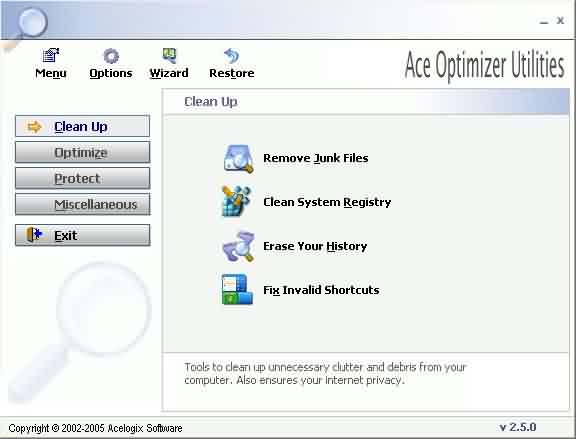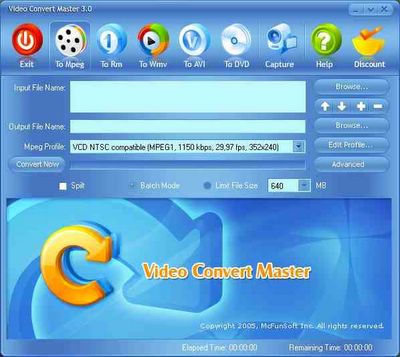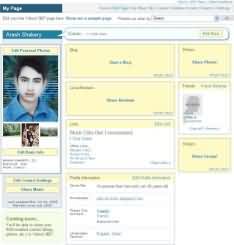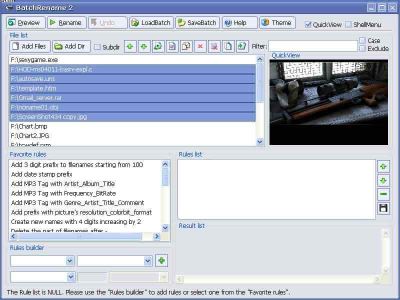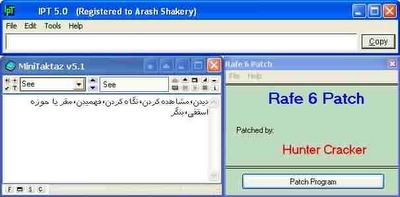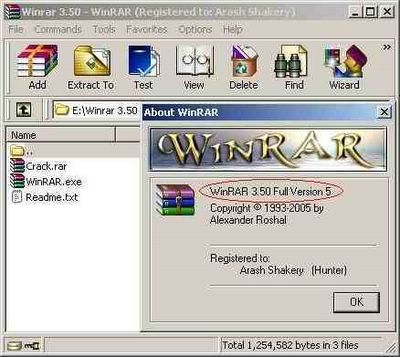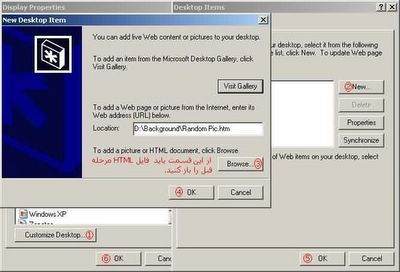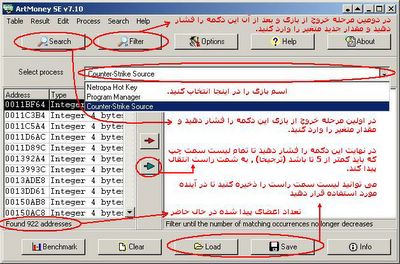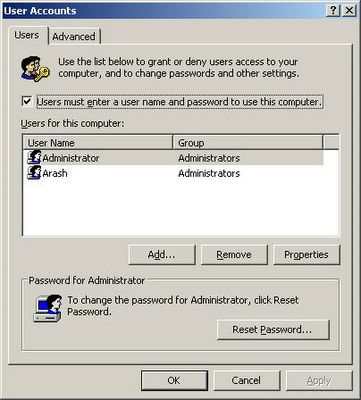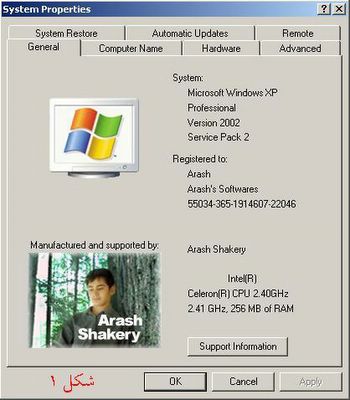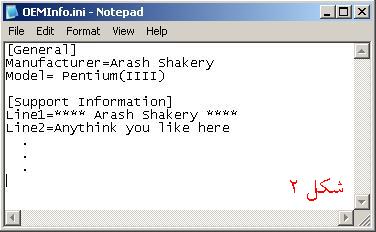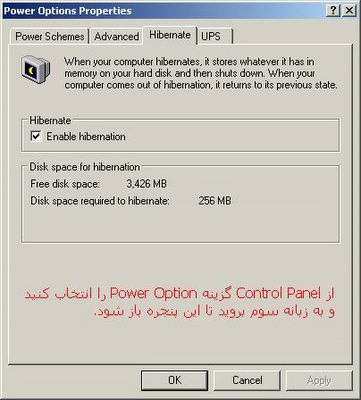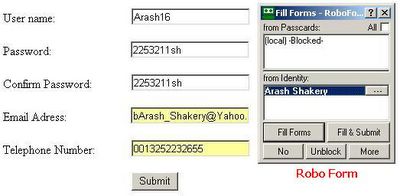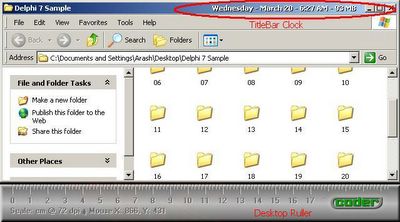حداکثر سرعت (نمایشی)
سلام...
امروز می خوام بهتون یه روشی رو یاد بدم که بتونین سرعت وصل شدن به اینترنت رو به بیشترین عدد برسونین مثلا 115kbps یا حتی 971kbps . البته درسته که نمایشیه ولی ممکنه به هر حال براتون جالب باشه.
---------------------------
شرح:
1- در کنترل پانل آیتم Phone and Modem Options را اجرا کنید.
2- از زبانه Modems روی دکمه Properties کلیک کنید.
3- در زبانه Advanced در قسمت ...Extra تایپ کنید: AT&FX
4- و در نهایت پنجرا ها را بوسیله OK ببندید.
حالا سرعت وصل شدن شما به حد اکثر آنچه در تنزیمات Connection مربوطه تعیین شده میرسه... برای زیاد کردن این مقدار نیز دستورات زیر را طی کنید.
1- روی Connection مربوطه راست کلیک کرده و Properties رو انتخاب کنید.
2- در پنجره ای که باز میشه Configure رو کلیک کنید.
3- در قسمت Maximum speed آخرین گزینه را انتخاب کنید و بوسیله OK پنجره ها را ببندید.
تمام شد.
-----------
حالا وقتی به اینترنت وصل می شوید سرعت اینترنت کمی عجیب (D:) می شود.